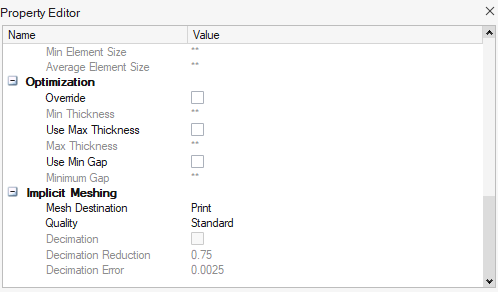암묵적 모델링을 위한 시각화 품질 및 메쉬 설정
Inspire Implicit Modeling을 사용한 작업 시 시각화 품질 및 메쉬 설정을 사용하여 계산 시간, 시각적 외형, 암묵적 및 메쉬 지오메트리의 기하학적 정확도를 관리하는 방법에 대해 알아보십시오. 여기에는 Implicit Modeling 작업, Implicit Modeling에서 다른 지오메트리 형식 변환, 그리고 내보내기 또는 기타 다운스트림 프로세스를 위한 암묵적 지오메트리 메쉬 생성이 포함됩니다.
시각화 품질 소개

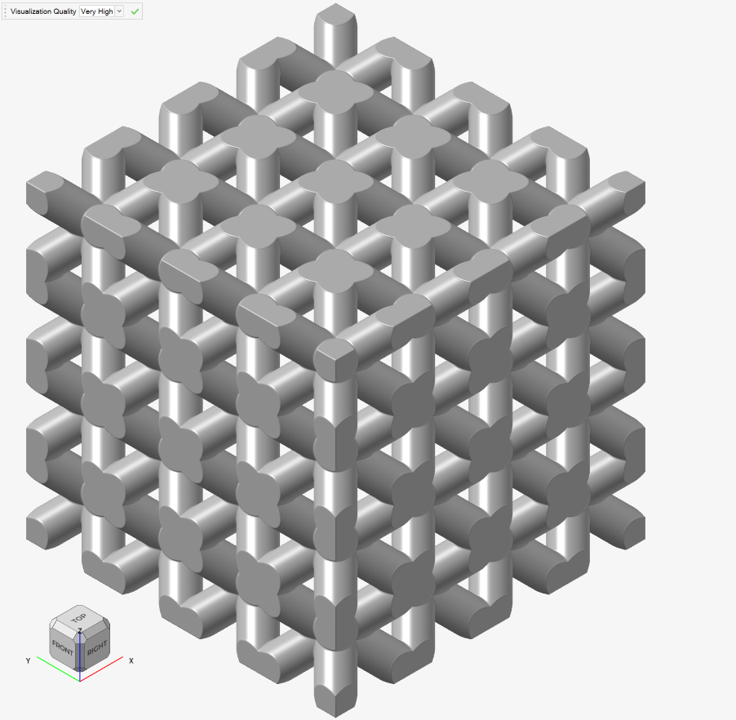
시각화 품질 관리를 위한 조언
주어진 시간에 수행하는 작업에 맞도록 시각화 품질을 변경하는 습관을 가지는 것이 좋습니다. 예를 들어, 암묵적 모델링에서 변환을 사용하는 등 계산 집약적인 작업은 먼저 낮은 시각화 품질에서 시도해보고 작업이 올바르게 실행되고 있다고 판단되면 품질을 높이는 것이 가장 좋습니다. 반대로, 내보내거나 렌더링할 모델을 생성하는 경우에는 계산에 가장 적합한 시각화 품질을 사용해 보는 것이 좋습니다.

부울 합집합 연산을 사용하여 이 두 객체를 결합하면 단일 엔터티로 처리됩니다. 즉, 각각 동일한 복셀 격자에 캡처됩니다. 이제 많은 복셀이 두 객체 사이의 빈 공간을 모델링하는 데 사용되기 때문에 각 모양을 모델링하는 데 사용되는 복셀의 수가 더 적습니다. 아래 이미지에서 이전에 날카로웠던 모서리가 이제 둥글게 되어 기하학적 정확도가 확실히 감소한 것을 알 수 있습니다. 이러한 현상은 두 이미지의 시각화 품질이 모두 동일함에도 불구하고 발생합니다. 물리적으로 멀리 떨어져 있는 객체를 결합할 때는 이 점을 염두에 두어야 합니다.

마지막 조언은 복셀 격자 내의 지오메트리 정렬을 고려하는 것입니다. 모든 경우에 있어서 복셀 격자는 전역 x, y 및 z 방향으로 정렬됩니다. 이것을 축 정렬 격자라고 부릅니다. 또한 격자의 복셀은 항상 입방체 요소입니다. 곡률을 가진 피처는 복셀을 절단하는 방법에 따라 어느 정도 정확하게 캡처됩니다. 픽셀이 있는 디지털 이미지를 사용하여 2D 직선을 표현한다고 상상해 보십시오. 이미지 내에서 선이 수평 또는 수직이면 선명하고 정확하게 나타납니다. 그러나 이미지에서 선이 대각선인 경우 선이 다른 행과 열의 픽셀을 통과할 때 선을 따라 계단 효과가 나타날 수 있습니다.
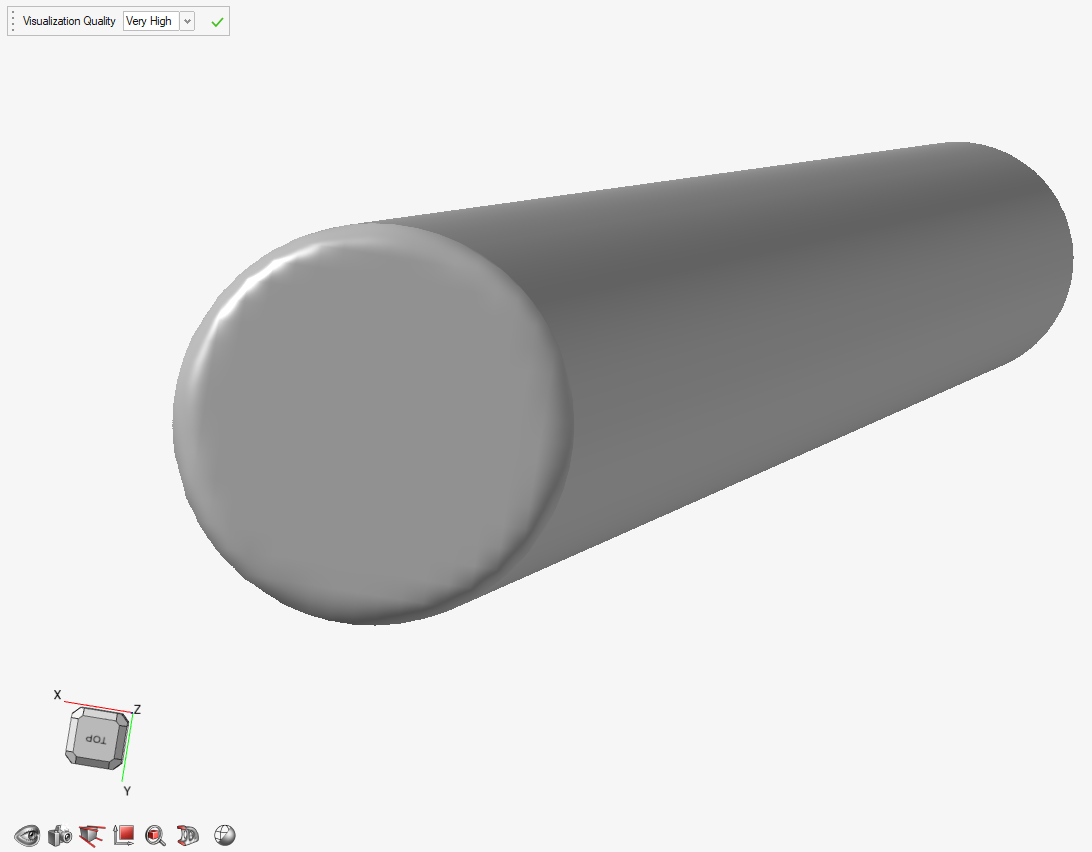
축 정렬 경계 상자의 바디 대각선을 따라 원통을 정렬하면(예를 들어 전면 왼쪽 하단에서 후면 오른쪽 상단 모서리까지) 정확도가 훨씬 떨어집니다. 아래 이미지에서는 원통 피처가 개별 복셀 격자와 적절하게 정렬되지 않는 계단 효과의 결과로 정확도가 더욱 손실되는 것을 볼 수 있습니다. 이는 이러한 방식으로 모델링하는 경우의 고유한 속성이지만 이러한 영향에 대해 알고 있으면 해당 영향을 효과적으로 최소할 수 있을 것입니다.

암묵적 모델을 삼각형 메쉬로 변환
- 적층 제조 장비(3D 프린터)에서 빌드 준비를 담당하는 소프트웨어가 삼각형 메쉬 형식을 허용하거나 선호합니다.
- 선명한 모서리와 같이 보존해야 하는 중요한 지오메트리 피처가 있지만 디자인에 암묵적 지오메트리를 통합하려고 하므로 결합 작업 전에 모든 것을 삼각형 메쉬 형식으로 변환합니다.
- 이후에 해석(예: 구조 시뮬레이션)으로 전송될 모델을 작업 중이며, 시뮬레이션 파이프라인이 암묵적 모델링 형상을 해석할 수 없습니다.
- 암묵적 모델을 입력으로 허용하지 않는 형상 편집 도구(예: PolyMesh의 조각)를 사용하려고 합니다.
- Inspire Implicit Modeling에 액세스할 수 없는 동료나 고객에게 디자인을 보내려고 합니다.
다음 단계에서는 암묵적 파트를 삼각형 메쉬로 변환하여 응용 프로그램에 적합하도록 암묵적 메싱 옵션을 최대한 활용하는 과정을 안내합니다.
- 녹색 체크 표시를 클릭하여 암묵적 파트의 편집을 완료합니다.
- 보기 탭 아래의 옵션을 선택하여 속성 편집기 창이 표시되도록 하십시오.
- 모델 브라우저에서 선택하거나 장면에서 모델을 클릭하여 삼각형 메쉬로 변환하려는 암묵적 파트를 선택합니다.
- 속성 편집기 창에서 속성 맨 아래로 스크롤하여 암묵적 메싱 속성을 찾습니다.
- 메쉬의 대상을 선택합니다. 시뮬레이션의 경우 해석 옵션을 선택합니다. 파일을 인쇄하거나 저장하기 위해 내보내려면 인쇄를 선택합니다.
- 다음 두 가지 옵션 중에서 품질 설정을 선택합니다. 표준 또는 사용자 정의.
- 변환하려는 모델(모델 브라우저에서 또는 장면의 모델에서 직접)을 마우스 오른쪽 버튼으로 클릭한 다음, 삼각형 메쉬로 변환을 선택합니다.
- [삼각형 메쉬로 변환] 대화 상자에서 변환 설정을 선택합니다.
옵션 설명 날카로운 엣지 만들기 및 메쉬 크기 지정하기 원본 암묵적 파트의 지오메트리를 기반으로 경계에 날카로운 엣지가 생성됩니다. 평균 메쉬 크기 상자에 값을 입력하여 삼각형 메쉬의 크기를 설정합니다.평균 메쉬 크기가 클수록 삼각형이 적게 생성되고, 그 반대의 경우도 마찬가지입니다. 메쉬 크기 지정 평균 메쉬 크기 상자에 값을 입력하여 삼각형 메쉬의 크기를 설정합니다. 원래 표면 지오메트리는 보존되지 않습니다.평균 메쉬 크기가 클수록 삼각형이 적게 생성되고, 그 반대의 경우도 마찬가지입니다. 암묵적 시각화 품질 사용 삼각형 메쉬는 시각화된 대로 생성됩니다.암묵적 시각화 품질이 높을수록 더 많은 삼각형이 생성되며, 그 반대의 경우도 마찬가지입니다. - 변환을 클릭합니다.
암묵적 메싱 속성 선택을 위한 지침
첫째, 변환에서 생성되는 메쉬의 품질은 암묵적 모델링 중에 사용된 시각화 품질 설정과 직접 관련이 있습니다. 매우 높음 설정을 사용한 경우, 아래 이미지에 표시된 것처럼 삼각형 메쉬가 매우 미세하게 됩니다. 낮은 시각화 품질 설정을 사용하면 더 거친 메쉬가 생성됩니다.


환경설정을 사용한 데시메이션이 너무 심한 경우, 데시메이션 감소 속성을 줄일 수 있습니다. 데시메이션 감소 속성은 0과 1 사이의 숫자여야 합니다. 예를 들어, 감소를 0.9로 설정하는 것은 메쉬의 총 삼각형 개수(원본 메쉬와 비교하여)의 90%를 줄이도록 요청하는 것과 같습니다. 반대로, 0.4는 40% 감소를 요구하는 것과 같습니다. 위 이미지는 0.75를 사용하고 아래 이미지는 0.4를 사용합니다. 아래 이미지에는 삼각형이 더 많고 메쉬가 원래의 미세한 메쉬에 더 가깝다는 것을 알 수 있습니다.

데시메이션 오류 속성은 경계 상자 크기의 백분율로 지정되는 값입니다. 이는 원래의 미세한 메쉬와 새로 데시메이션된 메쉬 사이의 허용 가능한 편차를 지정합니다. 이 속성을 더 작은 값으로 설정하면 원래 미세 메쉬의 지오메트리를 더 정확하게 재현하는 메쉬가 생성됩니다. 제한적인 경우에 이 값을 0으로 설정할 수 있습니다. 이는 일반적으로 영역이 평면이고 정확도 손실이 없는 경우에만 삼각형이 병합됨을 의미합니다. 이 작업의 영향은 아래와 같습니다.

해석용 메쉬
메쉬의 대상이 구조 시뮬레이션과 같은 해석인 경우, 원래의 미세 메쉬나 데시메이션된 메쉬 모두 적합하지 않습니다. 미세 메쉬는 너무 미세하여 대부분의 경우 해석 파이프라인을 불필요하게 느리게 만듭니다. 반대로, 데시메이션된 메쉬에는 일반적으로 너무 큰 삼각형이 포함되어 있어 단일 삼각형으로 넓은 범위를 덮습니다.